如何重新设置路由器Wi-Fi密码——全面指南
在当今这个高度依赖网络连接的时代,无线路由器成为了大多数家庭不可或缺的设备,它不仅承担着将互联网接入家中各个角落的重任,还负责分发和管理家庭内部的Wi-Fi网络,随着网络安全事件的频发和人们对隐私保护意识的提升,定期修改Wi-Fi密码变得尤为重要,无论是为了增强网络的安全性以防止未授权访问,还是因为忘记了现有密码需要重置,掌握如何正确设置或重新设置路由器Wi-Fi密码是一项非常实用的技能,本文旨在为您提供一份详尽的操作指南,确保即使是技术新手也能顺利完成整个过程,从而享受更加安全可靠的网络环境。
一、准备工作
在开始之前,请确保您具备以下条件:
1、管理员权限:您需要有更改路由器设置的权限,这意味着您需要知道当前的管理账户名和密码。
2、连接到路由器的设备:一台能够通过有线或无线方式连接到路由器的设备,如电脑、手机或平板电脑。
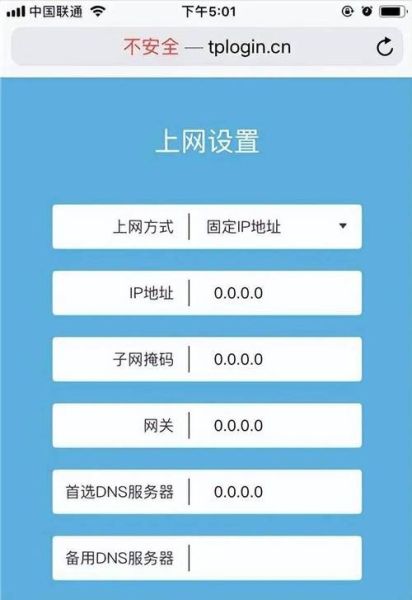
3、路由器信息:了解您的路由器品牌和型号,以及其默认的管理地址(通常是192.168.0.1、192.168.1.1等)和管理端口号(常见的是80或8080)。
二、登录路由器管理界面
1、连接路由器:使用网线将电脑直接连接到路由器的LAN口,或者使用无线网络连接到当前Wi-Fi网络(如果您记得密码的话)。
2、打开浏览器:在您的电脑上打开任意一款网页浏览器。
3、输入管理地址:在地址栏中输入路由器的管理地址,如http://192.168.1.1,然后按回车键,这将引导您进入路由器的登录页面。
4、登录:输入管理员用户名和密码,如果这是您首次登录或之前未更改过,可以尝试使用默认的凭据,如“admin/admin”或查看路由器底部的标签获取默认登录信息,如果这些不工作,您可能需要重置路由器到出厂设置。(注意:重置会删除所有自定义设置)
5、找到无线设置:登录后,路由器的管理界面将展现在您面前,不同品牌的界面布局可能有所差异,但大多数都会在首页或“高级设置”、“无线设置”等板块下找到Wi-Fi相关的设置选项,点击进入该部分以继续操作。
三、修改Wi-Fi密码
1、进入无线安全设置:在无线设置菜单中,寻找“无线安全”、“安全设置”或类似的选项,这通常包括了Wi-Fi密码(也称为“密钥”)的设置区域。
2、选择加密类型:现代路由器普遍推荐使用WPA2-PSK或WPA3作为加密协议,因为它们提供了较高的安全性,确保从下拉菜单中选择了合适的加密类型。
3、更改密码:在“密码”或“共享密钥”字段中,输入您想要设置的新Wi-Fi密码,建议选择一个强密码,至少包含8个字符,结合大小写字母、数字及特殊符号,以提高安全性,避免使用容易猜到的信息,如生日、手机号等。
4、保存设置:完成密码输入后,滚动到页面底部,点击“保存”、“应用”或“确认”按钮,使新密码生效,路由器可能会自动重启以应用新的安全设置。
四、重新连接设备
1、断开并重新连接:一旦路由器完成重启并应用了新密码,您需要在所有之前连接过该网络的设备上断开Wi-Fi连接,然后重新输入新设置的Wi-Fi密码进行连接。
2、测试连接:确保每个设备都能正常连接到新的Wi-Fi网络,并且可以顺利上网,如果遇到连接问题,检查是否误输了密码或路由器是否有其他配置问题。
五、额外提示
记录密码:更改密码后,最好将其记录在一个安全的地方,比如密码管理器或者纸质备忘录上,存放在安全的地方以防未来遗忘。
定期更换:为了维护网络安全,建议定期更换Wi-Fi密码,特别是在有访客频繁来访或者发现网络安全威胁时。
更新固件:定期检查路由器制造商的网站,看看是否有固件更新可用,固件更新可以修复已知的安全漏洞,提升路由器性能和稳定性,按照官方指南进行更新,以避免操作失误导致的问题。
通过以上步骤,您已经成功学会了如何重新设置路由器的Wi-Fi密码,增强了家庭网络的安全防护,在数字化日益发展的今天,保护个人隐私和数据安全变得愈发重要,希望本文提供的指南能帮助您更好地管理家庭网络安全,让您的数字生活更加安心无忧,如果您在操作过程中遇到任何难题,不妨查阅路由器的用户手册或联系制造商的客户服务支持获取帮助。
本文来自作者[妙竹]投稿,不代表刢刢七立场,如若转载,请注明出处:https://007bld.cn/baike/202501-37157.html


评论列表(4条)
我是刢刢七的签约作者“妙竹”!
希望本篇文章《路由器怎么设置 路由器怎样重新设置wifi密码》能对你有所帮助!
本站[刢刢七]内容主要涵盖:本公司专业开发 破解定制各类游戏辅助插件,一对一指导包有效果
本文概览:如何重新设置路由器Wi-Fi密码——全面指南在当今这个高度依赖网络连接的时代,无线路由器成为了大多数家庭不可或缺的设备,它不仅承担着将互联网接入家中各个角落的重任,还负责分发和...